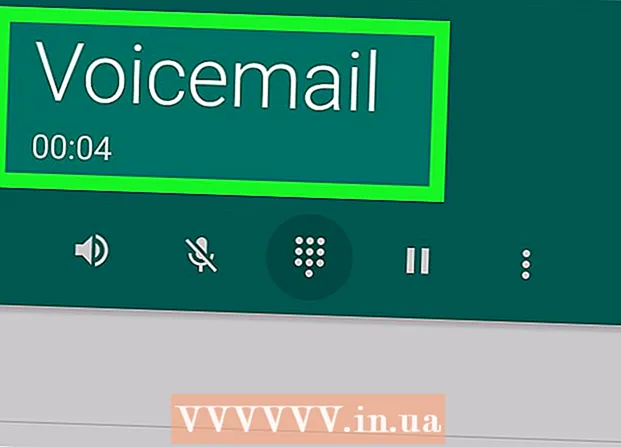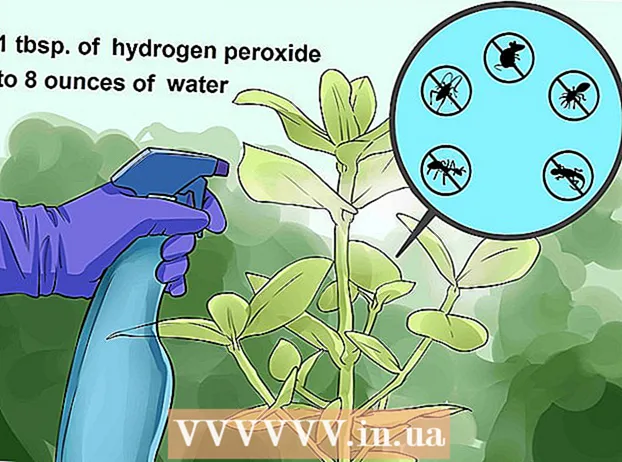Autore:
Louise Ward
Data Della Creazione:
11 Febbraio 2021
Data Di Aggiornamento:
28 Giugno 2024

Contenuto
L'account Gmail predefinito prescriverà il tuo account YouTube predefinito, calendario e altro. Per modificare l'account Gmail predefinito, dovrai uscire da tutti gli account esistenti, quindi accedere nuovamente nel browser per salvare l'account predefinito desiderato; Successivamente, puoi aggiungere altri account al nuovo account predefinito.
Passi
Parte 1 di 2: modifica l'account Gmail predefinito
Accesso a posta in arrivo. Assicurati che l'account che visiti sia l'account predefinito prima di procedere con i passaggi successivi.
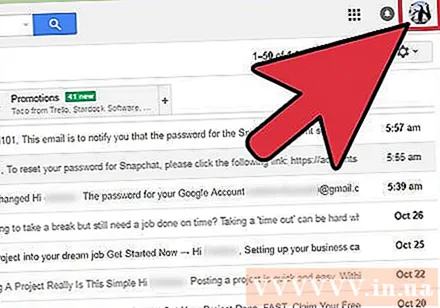
Fare clic sull'avatar. Questa immagine si trova nell'angolo in alto a destra della pagina della posta in arrivo.
Fai clic su "Esci" nel menu a discesa. L'account Gmail predefinito e tutti gli altri account collegati verranno disconnessi.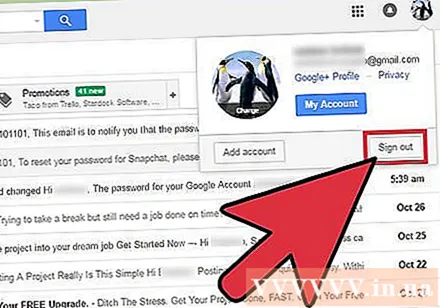
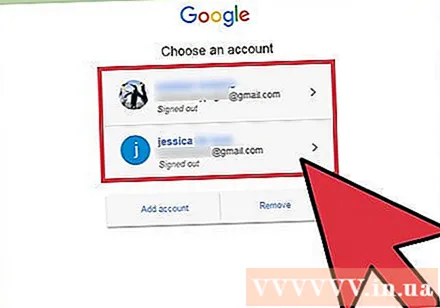
Seleziona l'account che desideri impostare come predefinito.
Immettere la password per l'account.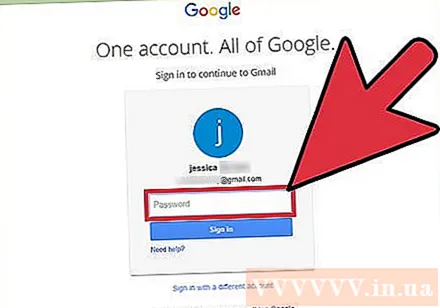
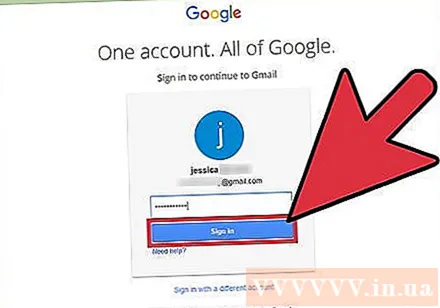
Fare clic su "Accedi". Ora che hai effettuato l'accesso all'account predefinito desiderato, puoi aggiungere altri account all'account predefinito. annuncio pubblicitario
Parte 2 di 2: aggiunta di un account
Fare clic sull'avatar.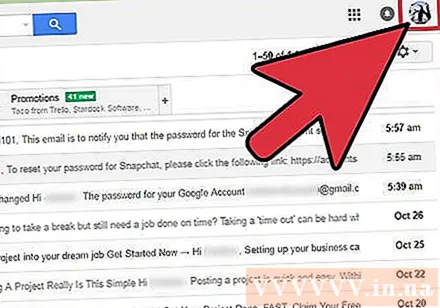
Seleziona "Aggiungi account" nel menu a discesa.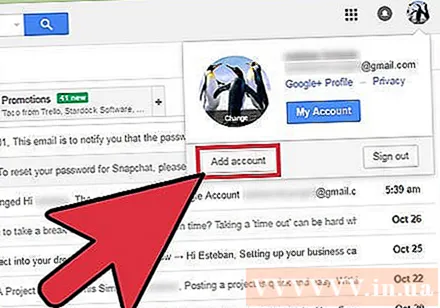
Seleziona il nome dell'account che desideri aggiungere. Oppure puoi anche fare clic sull'opzione "Aggiungi account" di seguito per aggiungere un nuovo account.
Immettere la password per l'account che si desidera aggiungere. Se aggiungi un account che non è collegato all'account predefinito in precedenza, potrebbe essere necessario inserire anche un indirizzo e-mail.
Al termine, fai clic su "Accedi". Il tuo secondo account è ora connesso e collegato al tuo primo account!
- Puoi ripetere questo processo con più account.
Consigli
- L'app Gmail aprirà l'ultimo account che hai utilizzato. Per modificare gli account aperti su questa app, cambia semplicemente l'account nella sezione "Gestisci account" dell'app.
avvertimento
- Quando esci dall'account Gmail predefinito, esci anche da tutti i servizi Google associati a questo account.